手机如何与蓝牙连接 手机蓝牙连接教程
更新时间:2024-05-09 12:56:39作者:xiaoliu
随着科技的不断发展,手机已经成为人们生活中不可或缺的一部分,而手机蓝牙连接更是让我们的生活变得更加便捷和高效。通过蓝牙连接,我们可以实现手机与其他设备之间的数据传输,如连接蓝牙耳机进行通话或听歌,连接蓝牙音箱享受音乐,连接蓝牙手环监测健康数据等。如何正确地进行手机蓝牙连接?下面就让我们来详细了解手机蓝牙连接的教程。
具体方法:
1.在手机主界面中找到设置,并选择设置选项。
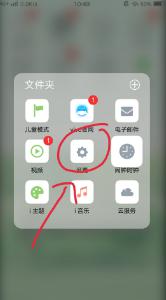
2.打开设置窗口,选择蓝牙选项。

3.蓝牙设置窗口中,打开蓝牙选项和开放检测选项。
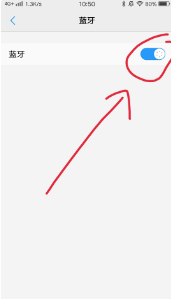
4.在需要连接的另一只手机中,选择开启蓝牙功能。
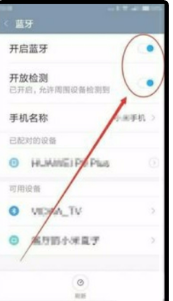
5.蓝牙窗口中,找到需连接的手机名称,点击选中它。
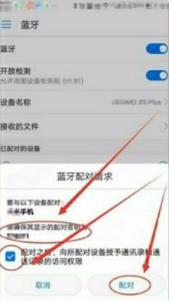
6.会出现配对窗口,选择允许另一个手机访问,点击配对按钮。
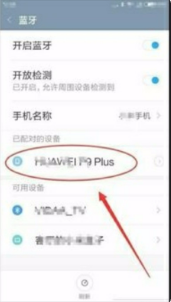
7.另一只手机的蓝牙界面中,会出现配对请求,同样选择允许访问,单击配对。
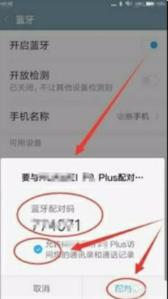
8.其中一只手机本例为华为手机,可以看到接入的另一只手机名称。本例为小米手机
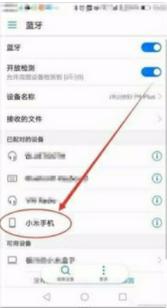
9.在连接的小米手机上,可以看到接入的另一只手机,本例为华为手机。
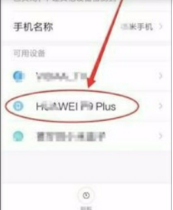
10.现在两只手机已成功实现点对点连接,接下来只需做相应的操作即可。
以上是如何将手机与蓝牙连接的全部内容,如果您遇到相同问题,可以参考本文中介绍的步骤进行修复,希望对大家有所帮助。
手机如何与蓝牙连接 手机蓝牙连接教程相关教程
- 手柄蓝牙如何连接 蓝牙手柄连接手机的详细教程
- vivo如何连接蓝牙耳机 vivo无线蓝牙耳机连接手机教程
- oppo如何连接蓝牙耳机 oppo手机蓝牙耳机连接教程
- 索爱蓝牙音箱怎么连接手机 索爱蓝牙音箱手机连接教程
- 手柄蓝牙连接教程 无线蓝牙游戏手柄连接手机方法
- 小米连接蓝牙耳机 小米蓝牙耳机如何与手机配对连接
- 手机怎么才能与蓝牙连接 手机连接蓝牙耳机步骤
- 电脑蓝牙怎么连接耳机 蓝牙耳机与手机连接失败怎么办
- 电脑通过蓝牙连接手机热点 电脑连接iPhone热点蓝牙教程
- 小音响如何连接手机蓝牙 小爱音箱手机蓝牙连接方法
- 台式电脑连接hdmi 电脑连接显示器的HDMI线怎么插
- 电脑微信怎么在手机上退出登录 手机怎么退出电脑上的微信登录
- 打开检查作业 如何使用微信小程序检查作业
- 电脑突然要求激活windows 如何解决电脑激活Windows问题
- 电脑输入密码提示错误 电脑密码输入正确却提示密码错误
- 电脑哪个键关机 电脑关机的简便方法是什么
电脑教程推荐